Импорт пользователей
В ИКС можно не создавать пользователей вручную, а просто импортировать их. Импорт пользователей осуществляется в модуле «Пользователи», который расположен в меню Пользователи и статистика > Пользователи.
Предусмотрено три варианта импорта:
- из файла — загрузка пользователей из текстового файла;
- из сети — загрузка пользователей (компьютеров) из локальной сети;
- из LDAP — импорт доменных пользователей с группировкой их по контейнерам (OU).
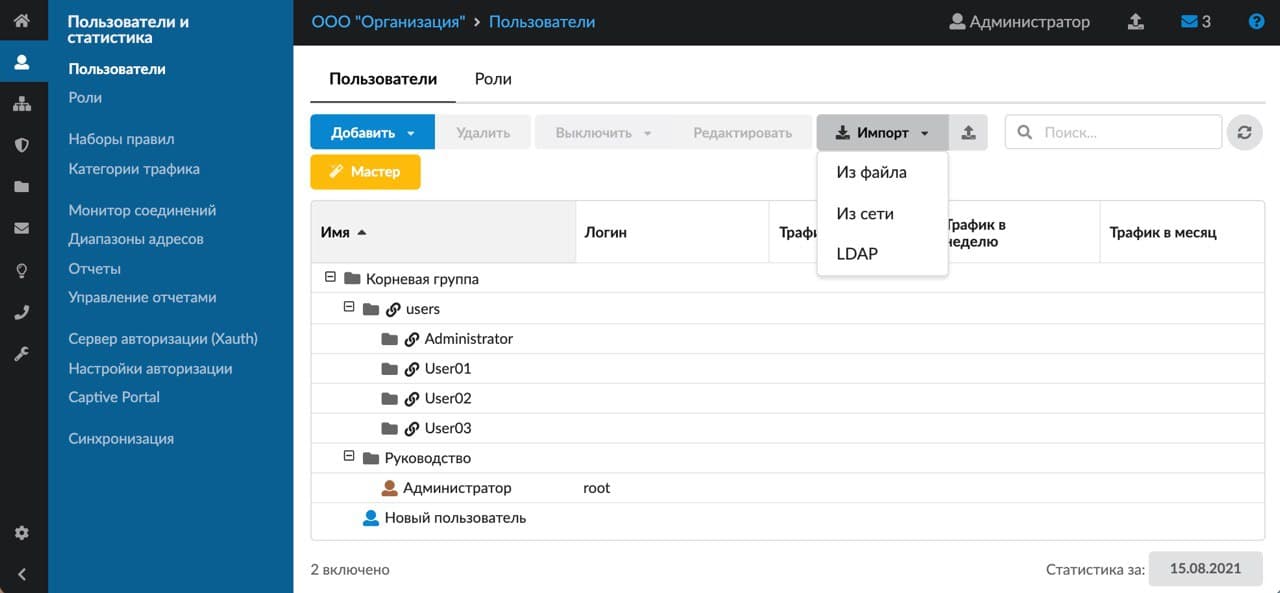
Импорт из файла
- Подготовьте текстовый файл со списком пользователей.
Для импорта пользователей используется текстовый файл формата *.txt. В файле каждый пользователь должен быть указан в отдельной строке со следующими параметрами: имя, логин, пароль, IP-адреса и MAC-адреса, разделенные запятыми. Параметры необходимо перечислить строго в указанном порядке через запятую.
Пример
Вася, vasya, 123, 192.168.34.56, 192.168.34.57, 08:ED:B9:49:B2:E5, 16-ED-C9-4D-52-E5
- Нажмите кнопку «Импорт» и выберите «Из файла» — откроется окно импорта.
- Загрузите подготовленный текстовый файл кнопкой
 .
.
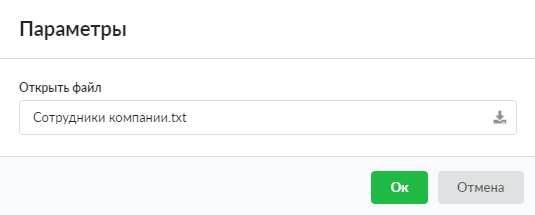
- Нажмите «Ок».
- Укажите, в какую группу импортировать пользователей.
- Если необходимо, внесите изменения в параметры двойным кликом по нужному полю. Добавьте новых пользователей (группы) по кнопке «Добавить».
- Отметьте флагами пользователей, которых нужно импортировать (по умолчанию установлены все флаги).
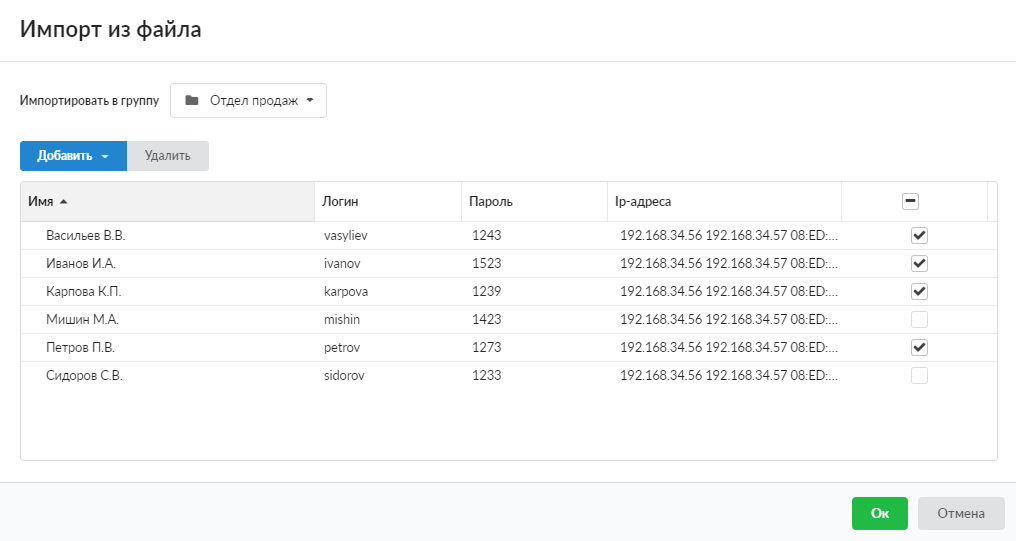
- Нажмите «Ок».
Импорт из сети
- Нажмите кнопку «Импорт» и выберите «Из сети» — откроется окно импорта.
- Выберите параметры импорта:
- сканировать локальные сети — ИКС отобразит в списке все активные в настоящий момент IP-адреса и присвоит им имена и логины в виде pcX-Y (X — это предпоследний октет IP-адреса, а Y — последний октет IP-адреса);
- указать IP-адреса вручную.

- Для того чтобы использовать NetBIOS-имена в качестве имен и логинов пользователей, установите соответствующий флаг.
- Нажмите «Ок».
- Укажите, в какую группу загрузить пользователей. Если необходимо, внесите изменения в параметры, добавьте новых пользователей.
- Отметьте флагами пользователей, которых нужно импортировать (по умолчанию установлены все флаги).

- Нажмите «Ок».
Импорт из LDAP
- Нажмите кнопку «Импорт» и выберите «LDAP» — откроется окно импорта.
- Выберите LDAP-сервер: Active Directory либо FreeIPA.
Внимание! Начиная с версии 8.4, пользователи, импортированные из FreeIPA, могут авторизоваться в веб-интерфейсе, на прокси-сервере (с использованием Kerberos) и почтовом сервере. Подключение по VPN таких пользователей на данный момент недоступно.
Для импорта пользователей необходимо указать логин пользователя как DN пользователя в LDAP-каталоге (например, uid=admin,cn=users,cn=accounts,dc=ipa,dc=test). - Укажите:
- IP/Имя сервера;
- DNS-имя домена;
- тип соединения (Plain, StartTLS, LDAPS). Если требуется, установите флаг «Проверять сертификат сервера»;
- логин и пароль администратора домена, которому разрешено чтение списка пользователей из домена (чаще всего это администратор домена).

Если ранее уже была настроена синхронизация пользователей с LDAP-сервером, для импорта с другого LDAP-сервера сначала удалите синхронизированных пользователей из списка в ИКС, иначе программа не даст произвести импорт.
- При необходимости:
- укажите LDAP-группу;
- установите флаг «Пропускать пустые группы».
Нажмите «Ок».
- Выберите, в какую группу загрузить пользователей. В открывшемся окне будут проставлены флаги на тех пользователях, которые были импортированы ранее. Чтобы добавить новых пользователей, установите флаг на корневой группе в столбце «Импортировать», а затем снимите его.
- Отметьте флагами необходимые действия для каждого пользователя (группы):
- «Импортировать» — в ИКС загрузятся имя и логин пользователя;
- «Синхронизировать» — для синхронизации установите также флаг «Импортировать». При синхронизации любое изменение пользователя (группы) в дереве контроллера домена аналогично отобразится в ИКС (например, изменение имени, логина, группы безопасности — для пользователя, добавление и удаление пользователей — для группы);
- «Почта» — для импорта почтового ящика пользователя также установите флаги «Импортировать» и «Синхронизировать». Для выбранного пользователя будет создан почтовый ящик с аналогичным именем только в том случае, если в ИКС есть почтовый домен, аналогичный домену из LDAP, и если в домене у пользователя указана почта.
По умолчанию установлены все флаги.

- Нажмите «Ок».
Внимание! В ИКС не хранятся пароли пользователей, импортированных из LDAP. Если такому пользователю задать пароль, он сможет авторизоваться на ИКС только по логину и паролю, заданным на ИКС.
Начиная с версии 11.4 подключение через LDAPS и StartTLS будет недоступно, если серверный сертификат использует алгоритм хеширования SHA-1. Для обеспечения безопасного соединения рекомендуется перейти на более современные и надежные алгоритмы, такие как SHA-256.
Все импортированные пользователи по умолчанию получают одну из ролей:
 «Администратор» — те пользователи домена, которым соответствуют следующие группы безопасности в LDAP-сервере: «Administrators», «Domain Admins», «Администраторы», «Администраторы домена».
«Администратор» — те пользователи домена, которым соответствуют следующие группы безопасности в LDAP-сервере: «Administrators», «Domain Admins», «Администраторы», «Администраторы домена». «Пользователь» — все остальные пользователи.
«Пользователь» — все остальные пользователи.
Группы можно изменить в константах.
Импортированные и синхронизированные пользователи отмечены дополнительной иконкой ![]() . Если пользователь импортирован, но не синхронизирован, значок будет бледно-серым.
. Если пользователь импортирован, но не синхронизирован, значок будет бледно-серым.
Импортированные почтовые ящики также будут иметь иконку ![]() и отобразятся в меню Почта > Домены и ящики.
и отобразятся в меню Почта > Домены и ящики.
Для более детальных настроек синхронизации пользователей воспользуйтесь службой синхронизации.
После формирования списка пользователей и групп рекомендуется настроить их авторизацию.

 Сайт ИКС
Сайт ИКС Скачать ИКС
Скачать ИКС Чейнджлог
Чейнджлог